AutoCAD sebenarnya sudah memiliki standard AutoCAD sendiri, namun kita kadang perlu membuat line type sendiri. Masalahnya membuat line type cukup menyulitkan kalau kita tidak tau cara membuatnya. Nah, disini kita akan memerikan tips cara membuat line sendiri dengan mudah.
A. Membuat Line Type dengan Membuat Object dan Text Sederhana:
1. Anda membuat Line Type sederhana terdiri dari garis dan text.
Kita Akan mengubah gambar diatas menjadi line type.
2. Klik "Express Tools" kemudian pilih "Make Linetype" atau ketik "MKLTYPE"
3. Ketik nama file "Line type", lalu klik "Save". Nama file ini yang akan anda lihat saat meload .lin file nanti.
4. Ketikkan nama line type, lalu ⤶. Line type ini yang akan anda lihat di daftar nama line type.
5. Ketikkan deskripsi line type (opsional), lalu ⤶
6. Tentukan start dan end point. Di contoh ini saya snap ke end point (awal) sebelah kiri garis. Dan end point (akhir) sedikit di sebelah kanan text.
7. Pilih kedua obyek lalu ⤶.
8. Done
B. Membuat Line Type dengan Membuat Object Kompleks:
1. Anda membuat Line Type Object Kompleks.
2. Klik "Express Tools" kemudian pilih "Make Linetype" atau ketik "MKSHAPE"
 |
3. Ketik nama file line type, lalu klik save. Nama file ini yang akan anda lihat saat meload .shp file nanti.
4. Ketikkan nama shape, lalu ⤶
5. Masuka resulusi "128" ⤶.
7. Kilik di basepoint ⤶.
8. Pilih Object tersebut. "Lihat gambar di point 1"
9. Ketik "Shape" masukana nama object tadi ⤶.
10. Ikuti langkah "A. Membuat Line Type dengan Membuat Object dan Text Sederhana dari mulai langkah ke 2".
Selamat mencoba.
Terimakasih telah berkunjung.


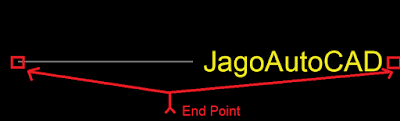

Komentar
Posting Komentar